PDF in WIKI ZIMWIKI konvertieren
Konvertieren Sie PDF dokumente in das WIKI ZIMWIKI Format, bearbeiten und optimieren Sie dokumente online und kostenlos.

Das Portable Document Format (PDF) ist eine Dateierweiterung, die 1993 von Adobe Systems entwickelt wurde, um den Dokumentenaustausch über verschiedene Systeme hinweg zu erleichtern. PDFs bewahren die Formatierung der Quelldokumente, was sie ideal für die konsistente Weitergabe von Texten, Bildern und Grafiken macht. Häufig verwendet für Formulare, Handbücher, E-Books und Berichte, sind PDF-Dateien plattformunabhängig und gewährleisten, dass der Inhalt auf verschiedenen Geräten und Betriebssystemen gleich aussieht. Diese Vielseitigkeit hat ihren Status als Standard im digitalen Dokumentationsbereich gefestigt, wodurch die Kompatibilität und Sicherheit beim Dateiaustausch verbessert wird.
Die WIKI-Dateierweiterung ist mit ZimWiki Markup Language verbunden und wird von der Zim-Desktop-Wiki-Anwendung zum Erstellen und Verwalten persönlicher Wikis verwendet. Sie speichert Wikiseiten in Klartextdateien mit Wiki-Formatierung, wodurch Funktionen wie das Verlinken zwischen Seiten, einfache Textformatierung und Anhänge ermöglicht werden. Zim, entwickelt von Jaap Karssenberg, ist eine quelloffene Notiz- und Wissensdatenbankanwendung, die in Python geschrieben wurde. Sie unterstützt verschiedene Plugins für zusätzliche Funktionen wie Aufgabenverwaltung und Gleichungsbearbeitung.
Laden Sie eine PDF dokument durch Ziehen in den Upload-Bereich hoch.
Wählen Sie Anpassungsoptionen für die PDF zu WIKI ZIMWIKI Konvertierung und klicken Sie auf Konvertieren.
Wenn der WIKI ZIMWIKI Status erfolgreich ist, laden Sie die Datei sofort herunter.
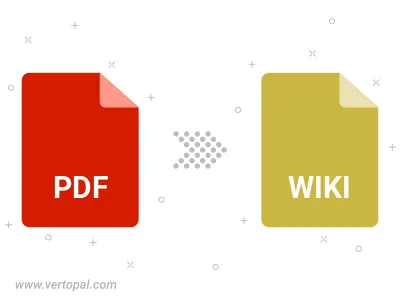
Konvertieren Sie ein passwortgeschütztes PDF in WIKI ZIMWIKI.
Führen Sie Vertopal CLI Befehle aus, um PDF dokument in WIKI ZIMWIKI markup-dokument umzuwandeln.